在数字化时代,我们经常需要将文字图片转换成Word文档,以便进行编辑、整理和存档,本文将详细介绍如何实现这一转换过程,并提供一些实用的技巧和建议。
文字图片转换成Word的方法
1、使用OCR技术
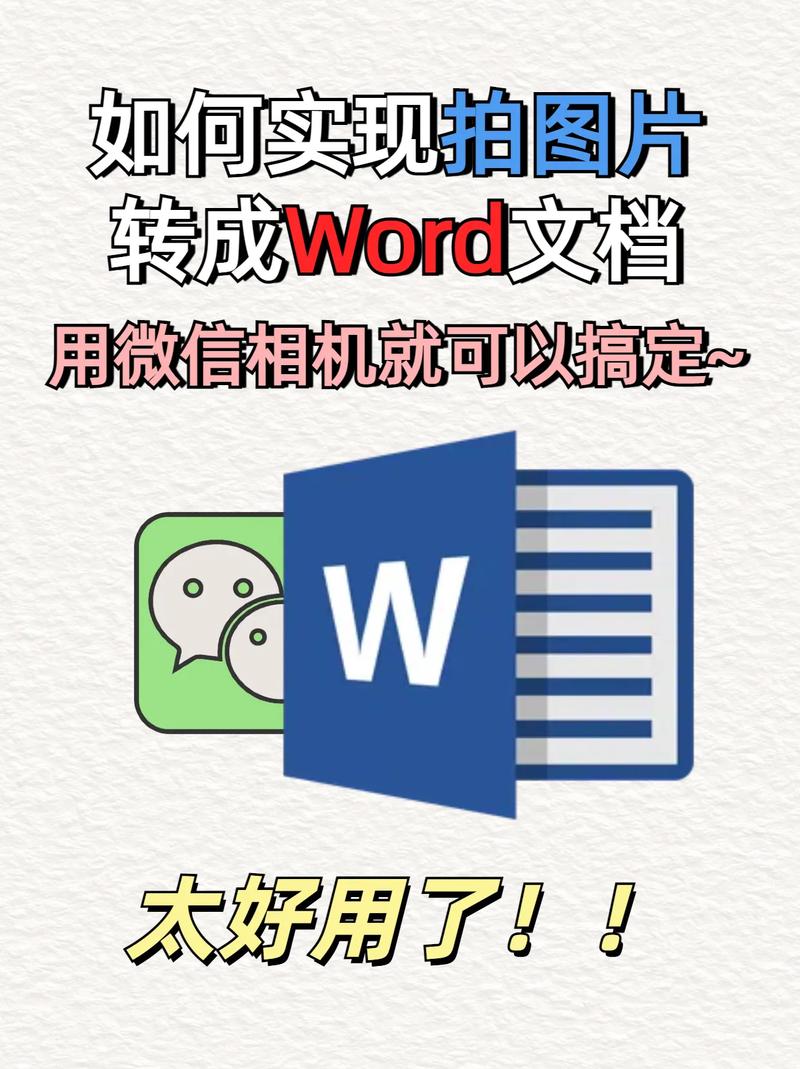
OCR(Optical Character Recognition,光学字符识别)技术是一种通过扫描纸质文档或图片,将其转换为可编辑的文本格式的技术,目前市面上有很多OCR软件,如Adobe Acrobat、ABBYY FineReader等,可以帮助我们实现文字图片到Word的转换。
操作步骤如下:
(1)打开OCR软件,选择“文件”-“打开”,导入需要转换的文字图片。
(2)软件会自动识别图片中的文字,并将其转换为可编辑的文本格式,用户可以根据需要进行编辑、调整格式等操作。
(3)将编辑好的文本保存为Word文档即可。
2、手动输入
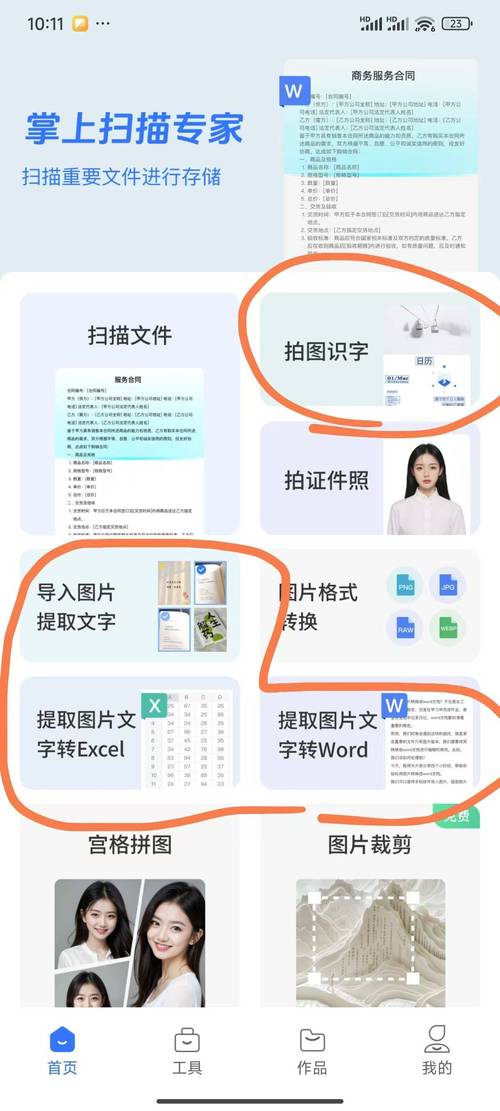
如果文字图片中的文字较少,或者OCR识别效果不理想,我们可以选择手动输入的方式将文字图片转换成Word,这种方法虽然耗时较长,但可以确保转换的准确性。
操作步骤如下:
(1)打开Word文档,新建一个空白页面。
(2)将文字图片放在电脑屏幕上方,便于查看。
(3)根据图片中的文字,逐个输入到Word文档中,注意保持原文的格式和排版。
(4)完成输入后,对文档进行校对和修改,确保无误后保存即可。
提高文字图片转换成Word效率的技巧
1、选择合适的OCR软件
不同的OCR软件在识别准确率和速度上有所差异,在选择OCR软件时,可以根据自己的需求和实际情况进行试用,找到最适合自己的软件。
2、优化图片质量
在进行OCR识别之前,可以尝试对文字图片进行优化处理,如调整亮度、对比度等,以提高识别准确率,确保图片中的字体清晰、规范,也有助于提高识别效果。
3、利用辅助工具
在进行手动输入时,可以利用一些辅助工具提高输入效率,使用截图工具截取文字图片中的部分内容,然后粘贴到Word文档中;或者使用语音输入功能,将文字图片中的内容朗读出来,再进行输入。
4、批量处理
如果有多张文字图片需要转换成Word,可以考虑使用批量处理的方法,一些OCR软件支持批量导入和识别图片,可以大大节省时间和精力。
相关问答FAQs
Q1:OCR识别准确率不高怎么办?
A1:如果OCR识别准确率不高,可以尝试以下方法提高识别效果:
(1)优化图片质量,如调整亮度、对比度等。
(2)确保图片中的字体清晰、规范。
(3)尝试使用其他OCR软件进行识别。
(4)对于识别错误的文字,可以进行手动校正。
Q2:如何将Word文档中的图片提取出来?
A2:将Word文档中的图片提取出来的方法有以下几种:
(1)选中图片,右键点击“复制”,然后在电脑上新建一个文件夹,右键点击“粘贴”,这样,图片就被提取到了电脑上。
(2)将Word文档另存为网页格式(.htm或.html),然后在文件夹中找到图片文件。
(3)使用第三方工具,如Word图片提取器等,可以轻松地将Word文档中的所有图片提取出来。
小伙伴们,上文介绍文字图片怎么转换成word的内容,你了解清楚吗?希望对你有所帮助,任何问题可以给我留言,让我们下期再见吧。
内容摘自:https://news.huochengrm.cn/cyzx/18104.html
